Før vi dykker ind i et mere intimt bånd med Manjaro Linux distro gennem denne installationsvejledning, hvad med at vi først gør os fortrolige bekendt med det? Som mange andre Linux-distributioner skryter Manjaro-arkitekten om sine gratis og open source-attributter. Arch Linux-operativsystemet skabte fodsporene, der inspirerede dets oprettelse.
Fra dette udviklingsforbindelse kan vi komfortabelt forholde os til Manjaros prioritering af dets funktionelle og arkitektoniske design med hensyn til brugertilgængelighed og venlighed. Dens lige ud af kassen design gør det let at installere, modificere og bruge dens forskellige anvendte forudinstallerede software.
Manjaro Architect Review
Som mange andre Linux-distroer tager det også rullende frigivelse model tilgang, når man beskæftiger sig med opdateringer. Denne tilgang til håndtering af opdateringer adskiller sig fra punktet eller standardudgivelsen, som kræver geninstallation af nye softwareversioner oven på tidligere eksisterende. En rullende frigivelse indebærer, at den aktuelt installerede applikationssoftware løbende opdateres.
Det er en sikker tilgang, da en bruger ikke behøver at fjerne gammel software for at tilføje en ny softwareopdatering. Under punkt / standardudgivelsesmodellen kan det nyligt tilføjede softwaredesign arkitektur indeholde nye konfigurationer eller afhængigheder, som systemet endnu ikke genkender og kan føre til en systemfejl, der muligvis tager en betydelig del af din tid til fejlfinding og løsning.
Manjaro Architect officielle udgaver
Vi kan identificere flere officielle Linux-udgaver, der komfortabelt findes under denne Linux-distro. De er Manjaro Xfce, Manjaro KDE, og Manjaro GNOME. Manjaro Xfce bruger Xfce-skrivebordsmiljøet sammen med forskellige rige funktioner som implementering af et mørkt temadesign. Manjaro KDE er rig på apps, rammer og implementerer det nyeste KDE Plasma-skrivebord, der drives af et mørkt plasma-tema. Manjaro GNOME implementerer også flere valgfri Manjaro-temaer til sine brugere. Det er den tredje Manjaros officielle version, der kommer ind i Linux-samfundet. Dets brugere drager fordel af fleksibiliteten på GNOME-skrivebordet.
Bortset fra disse nævnte officielle udgivelsesversioner af Manjaro har vi også Manjaro Community Edition, hvis vedligeholdelse drives fuldt ud af medlemmerne af Manjaro Community. De anvender forskellige brugergrænseflader, som du sandsynligvis ikke finder i dens officielle udgivelsesudgaver. For at nævne nogle få inkluderer de OpenBox, Awesome, MATE, Bspwm, LXQt, Budgie, LXDE, Cinnamon og i3.
Manjaro arkitektfunktioner
Din første øjeblikkelige interaktion med Manjaro Architect, selv før den komplette installationsopsætning skal baseres på fleksibiliteten ved at få det til din maskine. Det giver en bruger to installationsmuligheder. Det tilbyder det grafiske installationsprogram, hvis du vil lette installationen, og også CLI-installationsprogrammet, hvis du har lyst til at tage den teknologiske metode til at fuldføre det samme mål. En anden interessant funktion er den pakkehåndtering, den bruger til at håndtere installation, opdatering og opgradering af softwarepakker.
Det Pacman pakke manager bruges til at håndtere de nævnte funktioner relateret til Manjaro Architect distro gennem kommandolinjeværktøjet. Hvis du ikke er fortrolig med at udføre dine nødvendige pakkeopdateringer, opgraderinger og installation via kommandolinjeprogrammet, kan du tage GUI-tilgangen gennem den forudinstallerede Pamac pakkehåndtering.
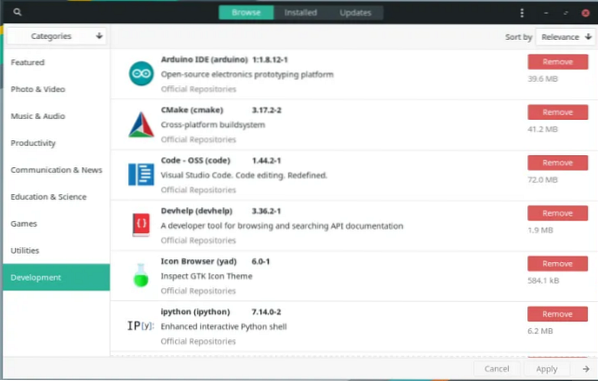
Du har mulighed for at konfigurere din Manjaro-arkitekt til at fungere som et Bleeding Edge-system tæt på Arch Linux, eller du kan beslutte at opretholde dets standardstabile system.
BoxIt, et systemværktøj designet til at spotte design og funktionalitet svarende til git, er ansvarlig for at administrere sine opbevaringssteder. En forenklet GUI-indstillingsmanager findes også inden for denne Linux-distro og giver nem konfiguration til systemindstillinger som kerne- og driverversioner og systemsprogsindstillinger. GUI-installationsprogrammet, der er ansvarlig for den GUI-baserede installation af denne Linux-distro, kaldes Calamares.
Under GUI- eller CLI-netinstallationsmetoderne giver Manjaro Architect sine brugere mulighed for at vælge skrivebordsmiljø, drivere og kerneversion, der skal bruges efter den komplette opsætning af dette system. Du er ikke begrænset til det skrivebordsmiljø, du skal bruge. Du kan vælge at gå med dem under den officielle udgave eller dem, der er under udgivelsen af community-udgaven.
MHWD (Manjaro Hardware Detection Tool)
Udover Pamac får Manjaro-brugere også muligheden for at drage fordel af denne nyttige GUI-værktøjsfunktion. Det er en fantastisk tilføjelse til Linux distro, da det hjælper med at opdage alle dine systemdrivere og går en ekstra mil for at foreslå de mest kompatible drivere til dem.
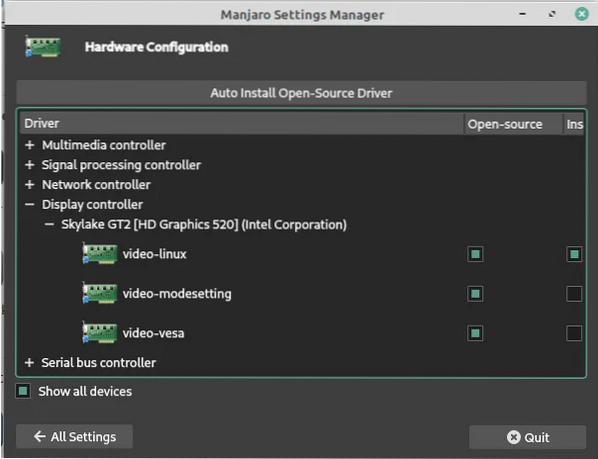
Det løser let et hardwarekompatibilitetsproblem inden for et system på grund af dets hurtige hardwaredetekterings- og driverinstallationsmekanismer.
Driversupport
Hvis du har tidligere erfaring med problemer med GPU-drivere, skal den support, Manjaro tilbyder, mindske denne bekymring. I lang tid er en systembruger udsat for Linux-platformen bekendt med de uvenlige tidevand ved at håndtere problemer med GPU-drivere, der er kompatible med Nvidia-grafikken.
Manjaro Architect-installationsprocessen giver brugerne mulighed for enten at fortsætte med ikke-open source grafikdrivere eller open source installation af grafikdrivere. Ikke-open source henvender sig til ikke-fri og open source henvender sig til gratis installation af driverindstillinger. Hvis du vælger den ikke-gratis mulighed under installationen af denne distro, automatiseres det installerede grafikkorts detektion og benytter de relevante drivere, der er kompatible med det til systemkonfiguration. Med det tidligere nævnte hardwareopdagelsesværktøjs hjælp har du ingen problemer med at komme videre.
Skift af kerner
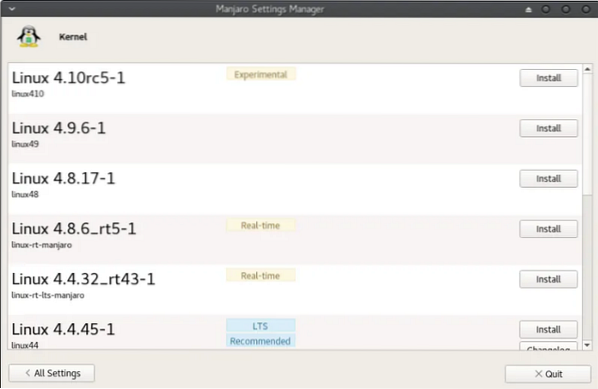
Hvis vi er ærlige og beslutter at sætte alt i sort / hvid, kan det være nødvendigt at skifte kerner i andre Linux-distroer kræve, at du stjæler en side fra en systemterminalens guide til guiden. Det er måske ikke så direkte som at recitere de 26 alfabeter. Manjaro fandt derimod en del, der ikke kræver recitationer af en systemterminals manuelle side. Det benytter en applikationsgrænseflade, som brugerne kan installere og skifte til så mange kerneinstanser, som de kan finde. Desuden, hvis den maskine eller bærbare computer, du bruger, er den gamle vintage-type, fungerer de optimalt godt med de gamle kerneversioner, og adgang til sådanne kerneversioner er ikke et problem under Manjaro Architect-distro.
PPA'er Udelukkelse
Hvis du har tidligere erfaring med en Linux-distro som Ubuntu, er du fortrolig med PPA'er eller Personal Package Archives. I endelige vendinger skal du tænke på PPA som en repo i en lille gruppe eller en enkelt applikation. Hvis din officielle Ubuntu-repo savner en nøglesoftwarepakke, du vil bruge, skal du tilføje og linke en bestemt PPA relateret til den softwarepakke til dit system. Derefter skal du udføre en systemopdatering gennem en kommandostreng somsudo apt opdatering for PPA at blive anerkendt i dit system.
Endelig vil du nu i første omgang kunne installere den softwarepakke, du søgte efter. Du blinker måske til denne strategi for at være hensynsfuld i håndteringen af uofficielle PPA'er. Hvad hvis de fleste af de softwarepakker, du leder efter, kræver, at du konfigurerer eksterne PPA'er i dit nuværende system? Du bliver nødt til at gennemgå en række konfigurerbare trin for at nyde den softwarepakke, du er ude efter, og på ingen tid kan inkluderingen af disse mange PPA'er muligvis gøre din smukke OS-struktur til en rotte rede af PPA'er. Brug af disse mange PPA'er kan også skabe grobund for udviklingen af adskillige sikkerhedsbrud i et system, der gemmer kritisk og følsom information.
Manjaro løser dette problem på en fleksibel unik måde, så du ikke behøver at bekymre dig om at håndtere en gammel eller ubrugt PPA. Det giver sine brugere direkte adgang til en Arch Brugr Datalager hvor du kan interagere med dit valgs softwarepakker. Inspirationen bag Arch User Repository er på grund af dens udviklingsbase under Arch Linux og ikke Ubuntu.
Manjaro arkitektdokumentation og support
Hvis du vil lære mere om denne distros funktionelle og arkitektoniske detaljer, er dens wiki-sider det rette sted at besøge. Derudover tilbyder mange supportfora på internettet brugerne hjælp med forskellige indlæringskurver.
Manjaro Architect Installation
Nu hvor du blev bekendt med Manjaro Architect og er på venlige vilkår med det, kan vi gå videre og navigere gennem dets forskellige installationsmuligheder, der er tilgængelige for os. Manjaro installationsvejledning tilbyder to hovedtilgange til konfiguration og opsætning af denne distro på din maskine.
Manjaro Architect Installation gennem GUI
Du kan være en bruger, der ønsker at installere denne distro på et enkelt partitionsrum eller på sekundær partitioneret lager for at have Manjaro dual boot med det aktuelt aktive operativsystem på din maskine. Nogle forudsætninger, der skal overvejes, inkluderer den anbefalede partitionsstørrelse, mindst 50 GB tildelt harddiskplads. Hvis installationen finder sted under en enkelt partition, skal du overveje at tage backup af dine data.
Det diskbillede, du downloader til din Manjaro Architect-installation, afhænger af det skrivebordsmiljø, du vil bruge. Udgivelserne kan variere fra Deepin, Budgie, GNOME, KDE og Xfce. Installationsprocessen ændres ikke, uanset hvilket skrivebordsmiljø du bruger fra Manjaro-download-siden. Denne vejledning implementerer installationen af Manjaro Architect distro med KDE-skrivebordsmiljøet.
Det næste trin er at oprette en bootbar USB fra det foretrukne Manjaro-skrivebordsmiljø, du valgte at downloade tidligere. Manjaros wiki-side viser, hvordan man opnår dette mål ved hjælp af Linux dd kommando.
Når dit bootbare USB-drev er klar, skal du fortsætte og starte i installationsmiljøet. Du kommer i kontakt med en Velkommen til Manjaro skærmmenu.
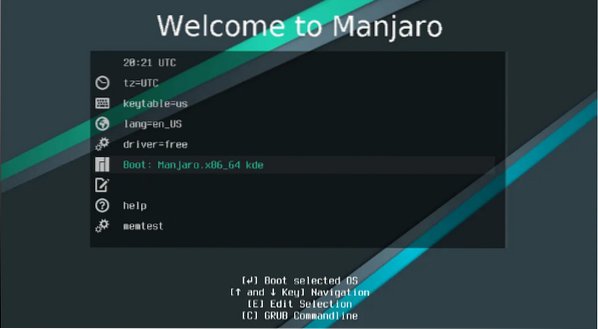
Du bliver mødt med en skærm til valg af drivere i næste trin. Det er trin til at beslutte, om installationen fortsætter medledig eller ikke-fri chauffører. Hvis den maskine, du bruger, har et diskret grafikkort, kan du overveje at fortsætte din Manjaro-installation med proprietære eller ikke-gratis drivere.
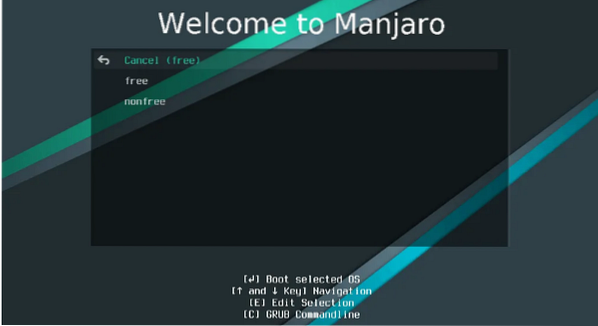
Vælg tastaturlayoutet og den tidszone, du er komfortabel med at arbejde under, fleksibelt. Klik på menuen bootindstillinger og forudse en Velkommen til Manjaro skærm.
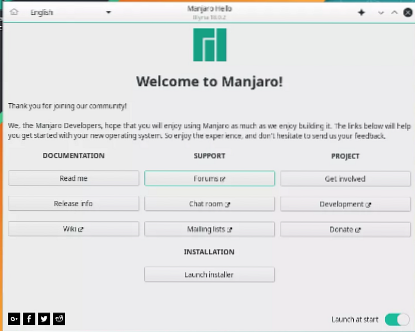
Din Manjaro-installation vil også være jævn, hvis du har en aktiv internetforbindelse fra en levedygtig netværksforbindelse som vist nederst til højre på din installationsgrænseflade. Det hjælper med konfigurationstrinnene som at justere din tidszone og automatisk detektere din placering.
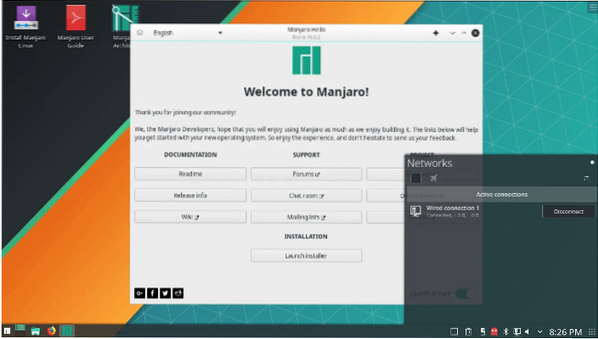
hvis du har succes med netværkskonfigurationen og forbindelsen, kan vi komfortabelt genoptage den aktuelle installation af Manjaro Architect ved at klikke på Start installationsprogrammet.
Derefter konfigurerer du din placering og lokalitet sammen med vores foretrukne sprog og layout. Derefter vil vi gå videre til et kritisk trin, der bestemmer nytten af de partitioner, der i øjeblikket findes i vores maskine.
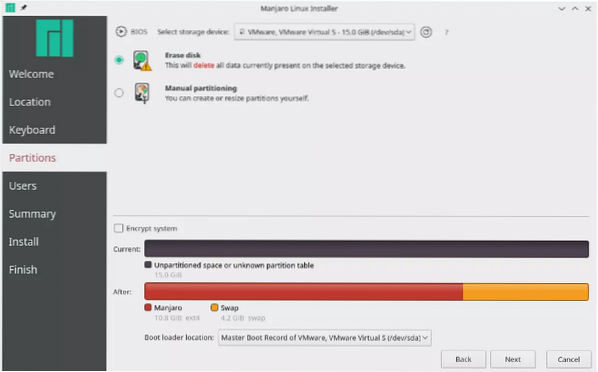
Skærmbillede af partitionsmenuen ovenfor mangler to menupunkter af gode grunde. Denne installation finder sted i et VM-miljø. For din sag kan installationen være på din maskines faktiske fysiske drev. Så du bør forvente yderligere indstillinger for partitionsmenuer som f.eksudskift en partition oginstaller ved siden af indstillinger, der imødekommer dual-installation-funktionerne. Derfor er de fire muligheder, som Manjaro Architect-menuen sandsynligvis viser:
1. Installer sammen: Gælder for en maskine med en ikke-partitioneret harddisk. Installationsprogrammet krymper den eksisterende partition for den nødvendige OS-installationsdiskplads. Dette trin er vellykket opsætning fører til et dual boot OS-system, hvor en bruger fra startmenuen vælger at logge ind med og bruge. Det er en anbefalet mulighed for begyndere, der endnu ikke har fuld forståelse for kompleksiteten ved partitionering af en harddisk under et Linux-miljø.
2. Udskift en partition: Denne mulighed erstatter en eksisterende partition, du valgte til Manjaro-installation. Alle data, der er knyttet til denne partition, går tabt. Så husk altid at tage backup af dine data inden installation.
3. Slet disk: Dette trin sletter et helt drev på din maskine og tildeler Manjaro-installationsprogrammet at bruge det til OS-installationen. Alle data, der er knyttet til diskdrevet, går også tabt.
4. Manuel opdeling: Denne mulighed er for avancerede brugere eller brugere, der kender partitioneringsskemaet for et Linux OS. De obligatoriske indstillinger under denne partitionsmenupunkt, du bør overveje at konfigurere, inkludererrod(/) og EFI (/boot / efi) skillevægge.
Det næste trin, der følger, kræver nogle dataindtastningsfærdigheder på begynderniveau for at oprette og udfylde de nødvendige brugerdata. Du bliver nødt til at oprette og konfigurere dit systembrugernavn og din adgangskode med respekt. Du har fleksibiliteten til at opsætte to typer godkendelse: normal adgang og rodadgang. Oplysninger om rodadgang er egnede til administrative opgaver og normal adgang til normal OS-brug. Du kan også aktivere automatisk login hver gang du starter din maskine.
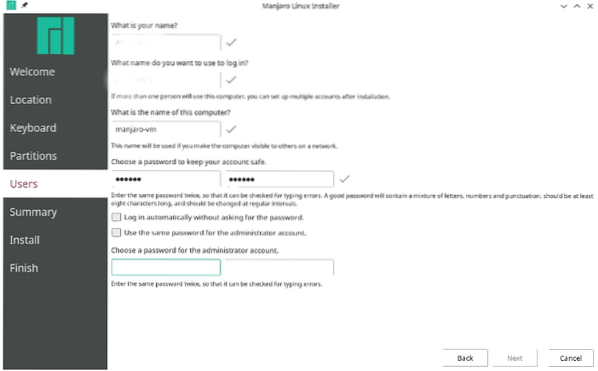
Du får derefter et eksempel på en oversigt over de ændringer, du har foretaget med hensyn til placeringsopsætning, tastaturlayout og aktive partitionsskemaer. Så længe du ser tilbage knap navigationsmenuelement i bunden af skærmen, ingen ændringer er permanente, og dine nuværende og tidligere handlinger kan fortrydes.
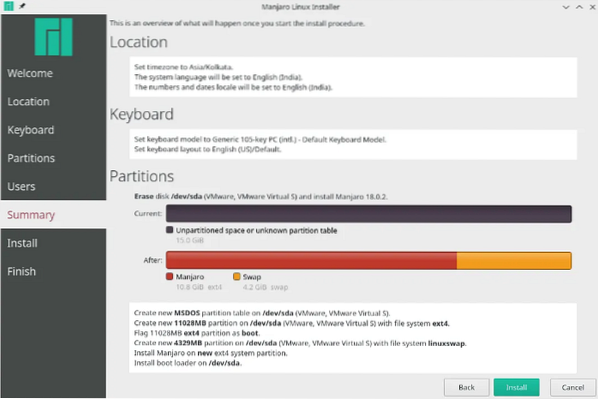
Når du fortsætter med installationen efter dette punkt, bliver ændringerne dog permanente. Dette trin er Manjaros måde at fortælle dig at gå igennem de ændringer, du har foretaget hidtil, og sikre at alt tilføjes. Hvis din tillid er over taget, skal du trykke på installationsknappen og tage lidt te eller kaffe, mens du venter.
Installationsprocessen kan tage 10-15 minutter afhængigt af maskinens hardwareegenskaber. Sørg for, at du går med genstart nu mulighed, når installationen er færdig.
Systemgenstart vil fuldføre og præsentere dig for en låseskærm. Log ind på dit nye operativsystemmiljø, og begynd at opleve Manjaro-livsstilen.
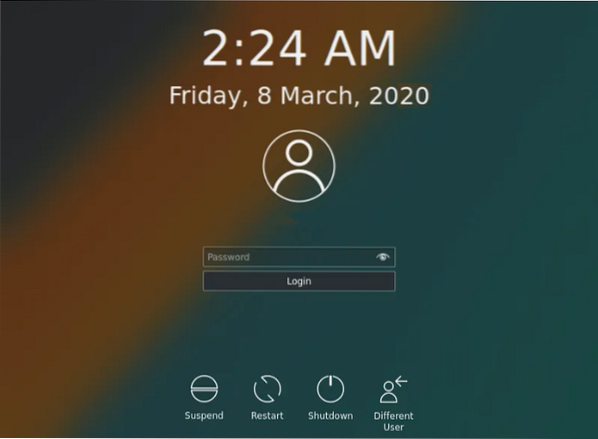
Manjaro Architect Installation gennem CLI
Denne tilgang kræver, at din internetforbindelse er pålidelig stabil, fordi hver enkelt systemkomponent i Manjaro OS, du vil installere, kræver en hurtig og uafbrudt download-session. En langsom og ustabil internetforbindelse håndterer muligvis ikke download af de få gigabyte data, vi har brug for.
Først skal du downloade Manjaro Architect CLI ISO og oprette sit billede på en DVD, eller du kan gå med et bootbart USB-drev. Hvis du starter fra USB- eller DVD-drevet, bliver du mødt med en systemterminal-loginskærm med standardbrugernavnet og adgangskoden som manjaro.


Log ind med disse standardoplysninger, og kør derefter følgende kommando for at starte manjaro-arkitekt-launcher.
Opsætning
Denne launcher fejlfinder tilgængeligheden af en aktiv internetforbindelse og bruger den til at downloade en opdateret manjaro-arkitekt-installatør.
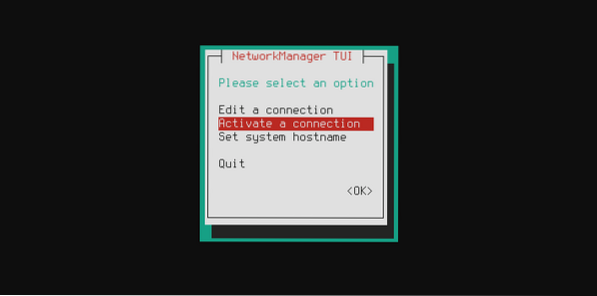
Du bliver derefter nødt til at vælge eller vælge et sprog til installationsprogrammet, inden du ankommer til hovedinstallationsmenuen.
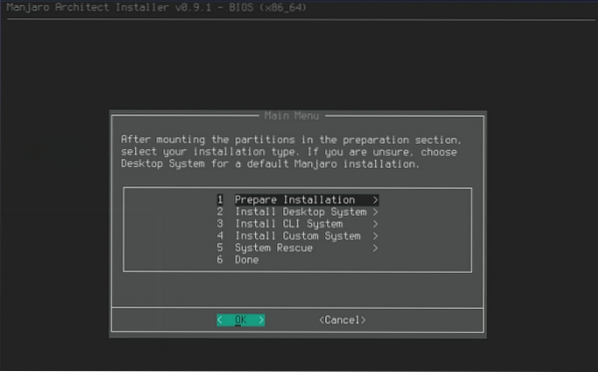
Fra denne hovedmenu skal du overveje tre trin:
Trin 1: Forberedelse til installation af Manjaro Architect
Her indstiller du det ønskede tastaturlayout, partitionerer systemdiskene efter dine præferencer og monterer dine konfigurerede partitioner. Du kan også liste de tilgængelige enheder, der kan registreres af systemet og kryptere dem. Under drevpartitioneringsindstillingen kan installationsprogrammet opdele dem automatisk. Du kan stadig opdele dem manuelt gennem programmer som f.eksskiltes, cfdisk, gdisk, cgdisk, ogfdisk. De forskellige drevformater, der er tilgængelige, erReiserFS, ekst3, ekst4, Btrfs, xfs, og jfs.
Trin 2: Installation af basen
Her vælger du init-system du bruger i dit Manjaro OS og kernen og kernen ekstra modulkonfigurationer som specifikke driverinstallationer til at imødekomme det målrettede installerbare Manjaro-skrivebordsmiljø.
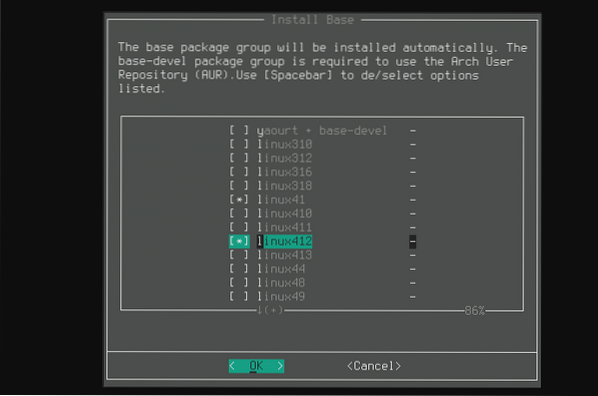
Trin 3: Installation af skrivebordsmiljøet
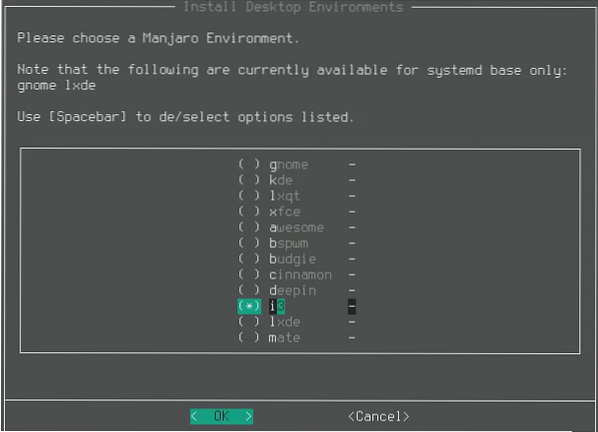
Den vellykkede basisinstallation beder den successive installation af det valgte eller ønskede skrivebordsmiljø. Dette installationstrin tager mest tid at gennemføre på grund af det betydelige antal obligatoriske installerbare stykker i en kø.
Du bliver derefter nødt til at vælge mellem proprietære dykkere eller gratis displaydrivere (open source).
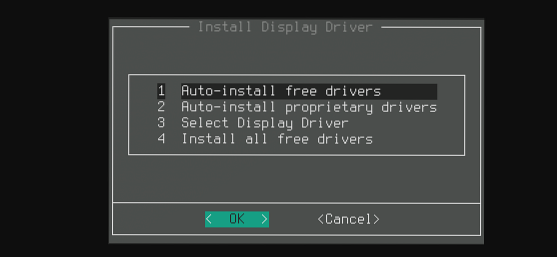
Det næste trin, der følger, er installationen af Manjaro-systemstartloader. Din Manjaro-systeminstallation fortsætter derefter til færdiggørelse.
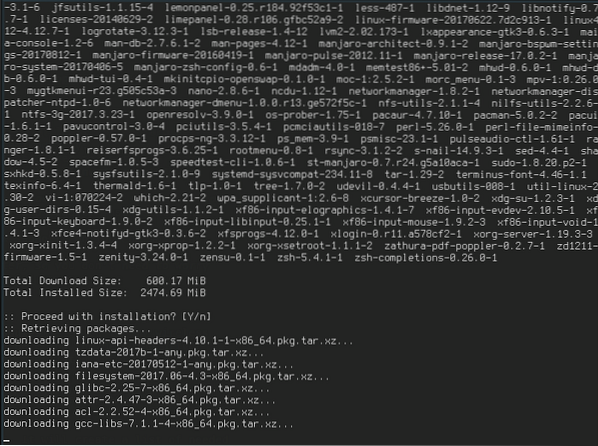
Konfigurer base-indstillingen skal hjælpe dig med at administrere dette system gennem en gennemgang som FSTAB opsat til at håndtere dine partitioner. En hurtig genstart skal tage dig til dit nyinstallerede Manjaro Architect-skrivebordsmiljø.
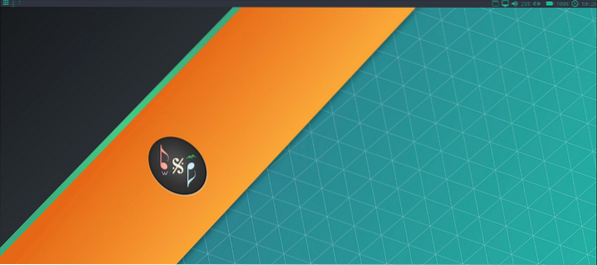
Endelig note
Hvis du er en bruger, der endnu ikke har et stærkt greb om de tekniske aspekter af et Linux-operativsystem, så er Manjaro Architect distro perfekt til dig. Det giver en omgåelse fra tekniske forhold som samling og kompilering af løsninger relateret til dit operativsystem. Vi har også brug for at afklare myten om, at Manjaro er en nem udvej for Linux-brugere, der mangler færdighederne til at installere og konfigurere Arch Linux. Manjaro abstraherer kun det tekniske ved opsætningen. Som tidligere nævnt har Linux-samfundet forskellige brugerniveauer. Hvis Manjaro fungerer for dig, er det dit nuværende Linux OS, du vælger, indtil du bøjer dine OS-muskler og beslutter at gå med en anden Linux-smag eller distro i fremtiden. Med Manjaro kan du forvente tilgængelighed, brugervenlighed og stabilitet med hensyn til brugeroplevelse kombineret med en opdateret, kraftfuld og hurtig Linux distro.
Du kan også se på følgende artikel om, hvorfor Manjaro Architect passer godt til dig.
 Phenquestions
Phenquestions


